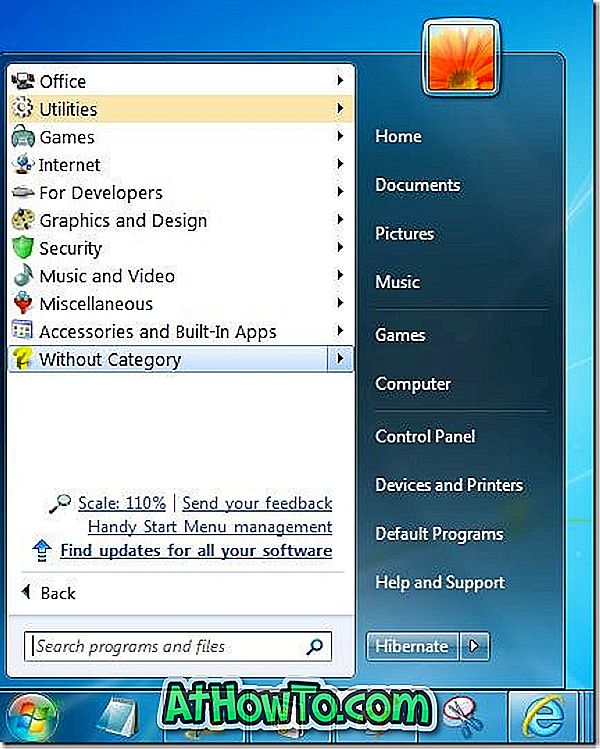Fie Windows XP, Windows 7 sau Windows 10, Recycle Bin este una dintre cele mai utilizate domenii ale sistemului de operare Windows. De fapt, atunci când efectuați o instalare curată a Windows 7, Windows 8 sau Windows 10, Windows OS pune automat pictograma Recycle Bin pe desktop.
Ca o încercare de a avea un desktop curat, mulți utilizatori evită salvarea / plasarea comenzilor rapide și a fișierelor de pe desktop. În schimb, aceștia fixează programele utilizate frecvent în bara de activități.
După cum probabil știți, spre deosebire de comenzile rapide ale programului, nu putem fixa Coșul de reciclare direct în zona barei de activități din Windows. Trebuie să creați fie o bară de instrumente cu cale către coșul de reciclare, fie să utilizați un program terț numit Tasnerbar Pinner pentru a fixa Coșul de reciclare în bara de activități.

Cel mai bun lucru este că Windows 10 permite utilizatorilor să acopere Coșul de reciclare în bara de activități cu câteva clicuri de mouse, fără ajutorul unor utilități terță parte. Deși nu există nici o opțiune Pin to bara de sarcini în meniul contextual al Recycle Bin, iată cum puteți să fixați cu ușurință Coșul de reciclare în bara de activități din Windows 10.

Adăugați Coșul de reciclare în bara de activități
Pasul 1: Faceți clic dreapta pe pictograma Coșul de gunoi de pe desktop și apoi faceți clic pe opțiunea Pin to Start pentru a adăuga pictograma Recycle Bin în partea dreaptă a meniului Start sau a ecranului de pornire.

Pasul 2: Apoi, dați clic dreapta pe placa de reciclare din meniul Start / ecran și apoi faceți clic pe Pin to bara de activități . Asta e! Pictograma Coșul de gunoi ar trebui să apară acum pe bara de activități.


Odată ce coșul de reciclare se află pe bara de activități, puteți să eliminați în siguranță un coș de gunoi de pe desktop. Pentru a face acest lucru, urmați instrucțiunile date în modul de ștergere a Coșului de reciclare din ghidul pentru desktop.
Pentru a elimina Coșul de reciclare din bara de activități, efectuați un clic cu butonul din dreapta pe pictograma Coș de reciclare și apoi faceți clic pe Deblocați acest program din bara de activități.

Sfat: după adăugarea Coșului de reciclare în bara de activități, puteți deschide Coșul de reciclare cu o comandă rapidă de la tastatură. De exemplu, dacă coșul dvs. de reciclare imediat după butonul de vizualizare a sarcinii, puteți utiliza tasta cu sigla Windows + 1 pentru a deschide Coșul de reciclare. Dacă accesați frecvent Recycle Bin, acest lucru vă va ajuta cu siguranță să economisiți ceva timp.